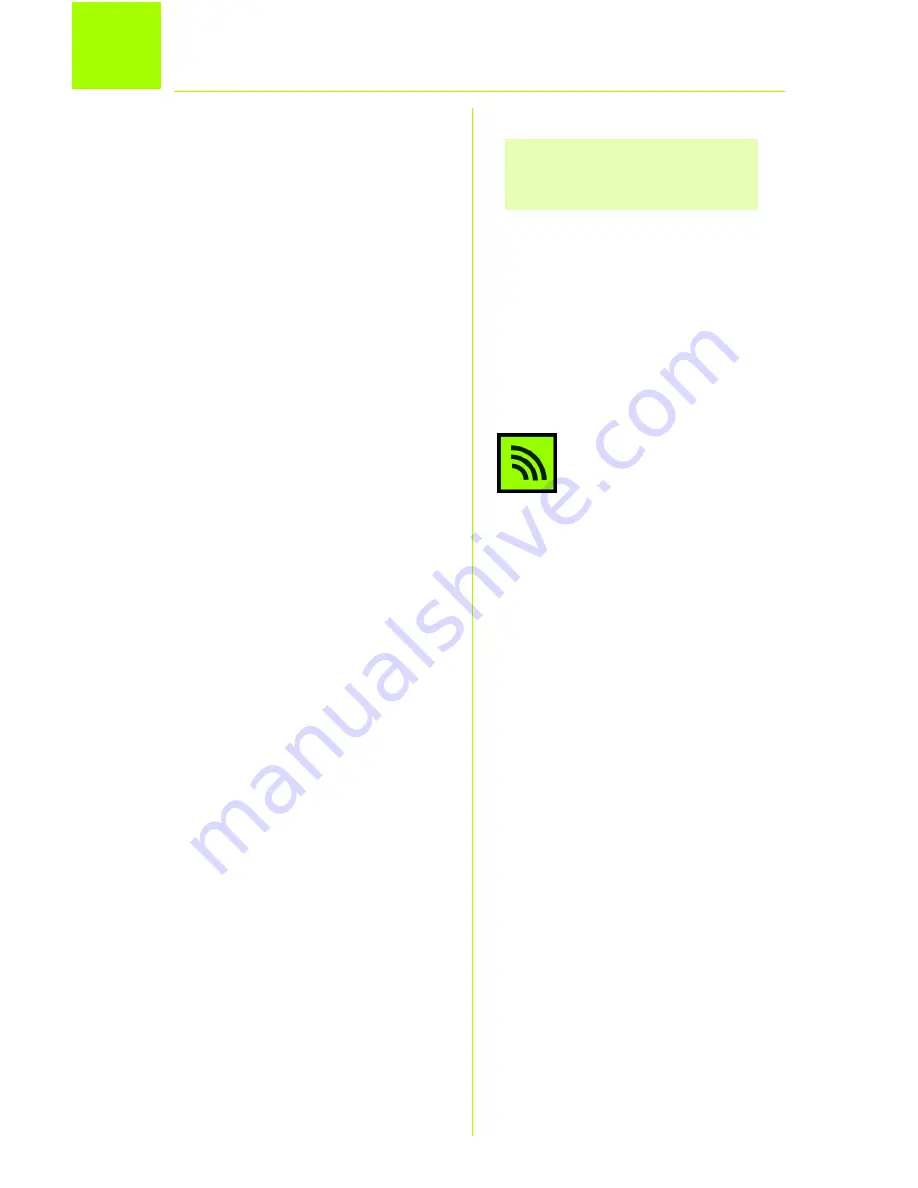
7
4
Utilizzo del monitor di rete wireless
Utilizzare il monitor di rete wireless per
controllare le informazioni sul
collegamento, cercare reti wireless
disponibili o creare profili con
impostazioni di configurazione differenti.
Accesso al monitor di rete
wireless
Dopo aver impostato e collegato
l'adattatore, l'icona del monitor di rete
wireless viene visualizzata sulla barra
delle applicazioni del PC. Se il monitor di
rete wireless è attivato, l'icona è di
colore verde. Se il monitor di rete
wireless non è attivato o collegato,
l'icona è di colore grigio.
Schermata Link Information
(Informazioni collegamento)
La schermata iniziale del monitor di rete
wireless è
Link Information
(Informazioni
collegamento). Da questa schermata,
è possibile controllare la potenza e la
qualità del segnale wireless. È anche
possibile fare clic su
More Information
(Ulteriori informazioni) per visualizzare
informazioni sullo stato e le statistiche
della connessione wireless. Per cercare
le reti wireless disponibili, fare clic su
Site
Survey
(Ricerca sito). Per eseguire
modifiche di configurazione o creare
profili di connessione, fare clic su
Profiles
(Profili).
Link Information (Informazioni
collegamento)
La schermata
Link Information
(Informazioni collegamento) visualizza la
modalità di rete, la potenza del segnale
e la qualità del collegamento per la
NOTA
È possibile accedere al
monitor di rete wireless solo
DOPO aver installato l'adattatore.
Icona del
monitor
di rete wireless






























